
Заглавная страница Избранные статьи Случайная статья Познавательные статьи Новые добавления Обратная связь КАТЕГОРИИ: ТОП 10 на сайте Приготовление дезинфицирующих растворов различной концентрацииТехника нижней прямой подачи мяча. Франко-прусская война (причины и последствия) Организация работы процедурного кабинета Смысловое и механическое запоминание, их место и роль в усвоении знаний Коммуникативные барьеры и пути их преодоления Обработка изделий медицинского назначения многократного применения Образцы текста публицистического стиля Четыре типа изменения баланса Задачи с ответами для Всероссийской олимпиады по праву 
Мы поможем в написании ваших работ! ЗНАЕТЕ ЛИ ВЫ?
Влияние общества на человека
Приготовление дезинфицирующих растворов различной концентрации Практические работы по географии для 6 класса Организация работы процедурного кабинета Изменения в неживой природе осенью Уборка процедурного кабинета Сольфеджио. Все правила по сольфеджио Балочные системы. Определение реакций опор и моментов защемления |
Размещение элементов управления на форме
Для размещения различных элементов управления на форме используется панель элементов. Панель элементов содержит элементы управления, сгруппированные по типу. Каждую группу элементов управления можно свернуть, если она в настоящий момент не нужна. Для выполнения лабораторных работ потребуются элементы управления из группы Стандартные элементы управления.
Рис.1.3 Панель элементов
Щёлкните на нужном элементе управления, а затем щёлкните в нужном месте формы – элемент появится на форме. Элемент можно перемещать по форме схватившись за него левой кнопкой мышки (иногда это можно сделать лишь за появляющийся при нажатии на элемент квадрат со стрелками Размещение строки ввода (TextBox) Если необходимо ввести из формы в программу или вывести на форму информацию, которая вмещается в одну строку, используют окно однострочного редактора текста, представляемого элементом управления TextBox. В данной программе с помощью однострочного редактора будут вводиться переменные x, y, z типа double или int. Выберите на панели элементов пиктограмму С помощью инспектора объектов установите шрифт и размер символов отражаемых в строке TextBox (свойство Font). Размещение надписей (Label) На форме могут размещаться пояснительные надписи. Для нанесения таких надписей на форму используется элемент управления Label. Выберите на панели элементов пиктограмму Обратите внимание, что в тексте программы теперь можно обращаться к четырём новым переменным типа Label. В них хранятся пояснительные строки, которые можно изменять в процессе работы программы.
|
||||
|
Последнее изменение этой страницы: 2017-02-07; просмотров: 560; Нарушение авторского права страницы; Мы поможем в написании вашей работы! infopedia.su Все материалы представленные на сайте исключительно с целью ознакомления читателями и не преследуют коммерческих целей или нарушение авторских прав. Обратная связь - 3.144.116.159 (0.005 с.) |
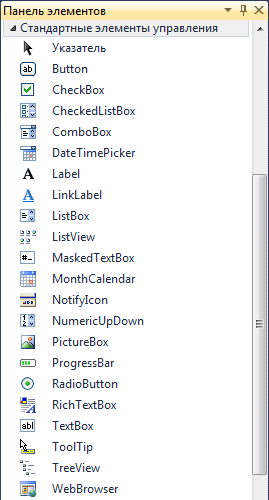
 ). Если элемент управления позволяет изменять размеры, то на соответствующих его сторонах появятся белые кружки, ухватившись за которые и можно изменить размер. После размещения элемента управления на форме, его можно выделить щелчком мыши и при этом получить доступ к его свойствам в окне свойств.
). Если элемент управления позволяет изменять размеры, то на соответствующих его сторонах появятся белые кружки, ухватившись за которые и можно изменить размер. После размещения элемента управления на форме, его можно выделить щелчком мыши и при этом получить доступ к его свойствам в окне свойств. , щелкните мышью в том месте формы, где вы хотите ее поставить. Вставьте три элемента TextBox в форму. Захватывая их “мышью” отрегулируйте размеры окон и их положение. Обратите внимание на то, что теперь в тексте программы можно использовать переменные textBox1, textBox2 и textBox3, которые соответствуют каждому добавленному элементу управления. В каждой из этих переменных в свойстве.Text будет содержаться строка символов (тип string) и отображаться в соответствующем окне TextBox.
, щелкните мышью в том месте формы, где вы хотите ее поставить. Вставьте три элемента TextBox в форму. Захватывая их “мышью” отрегулируйте размеры окон и их положение. Обратите внимание на то, что теперь в тексте программы можно использовать переменные textBox1, textBox2 и textBox3, которые соответствуют каждому добавленному элементу управления. В каждой из этих переменных в свойстве.Text будет содержаться строка символов (тип string) и отображаться в соответствующем окне TextBox. , щелкните на ней мышью. После этого в нужном месте формы щелкните мышью, появится надпись label1. Проделайте это для четырех надписей. Для каждой надписи, щелкнув на ней мышью, отрегулируйте размер и, изменив свойство Text в окне свойств, введите строку, например “Введите значение X:”, а также выберите размер символов (свойство Font).
, щелкните на ней мышью. После этого в нужном месте формы щелкните мышью, появится надпись label1. Проделайте это для четырех надписей. Для каждой надписи, щелкнув на ней мышью, отрегулируйте размер и, изменив свойство Text в окне свойств, введите строку, например “Введите значение X:”, а также выберите размер символов (свойство Font).


